Vrei să adaugi meniuri de navigare personalizate în tema ta WordPress? Meniurile de navigare sunt lista orizontală de linkuri afișate în partea de sus a majorității site-urilor web.
În mod implicit, temele WordPress vin cu locații și layout-uri predefinite pentru meniuri, dar dacă ați dori să adăugați propriile meniuri de navigare personalizate?
În acest articol, vă vom arăta cum să creați și să adăugați cu ușurință meniuri de navigare personalizate în WordPress, astfel încât să le puteți afișa oriunde pe tema dvs.
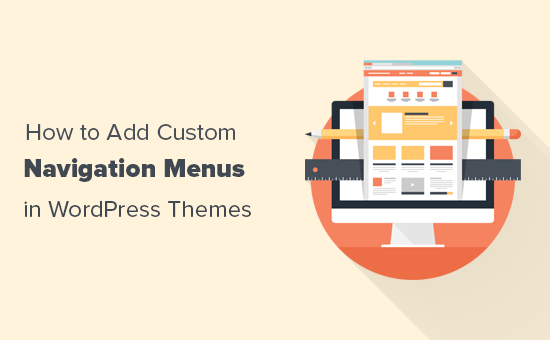
- Când aveți nevoie de acest tutorial WordPress Navigation Menu?
- Crearea de meniuri de navigare personalizate în temele WordPress
- Afișarea meniurilor de navigare personalizate în temele WordPress
- Adaugarea unui meniu de navigare personalizat în WordPress utilizând Page Builder
- Crearea de meniuri responsive mobile-friendly în WordPress
- Faceți mai mult cu meniurile de navigare WordPress
Majoritatea temelor WordPress vin cu cel puțin un loc în care puteți afișa legăturile de navigare ale site-ului dvs. într-un meniu.
Puteți gestiona elementele de meniu dintr-o interfață ușor de utilizat în interiorul zonei dvs. de administrare WordPress.
Dacă doriți doar să adăugați meniuri de navigare pe site-ul dvs. web, atunci urmați pur și simplu ghidul nostru pentru începători despre cum să adăugați un meniu de navigare în WordPress.
Obiectivul acestui tutorial este de a ajuta utilizatorii DIY / intermediari să adauge meniuri de navigare personalizate în temele lor WordPress.
Vom acoperi următoarele subiecte în acest articol:
- Crearea unui meniu de navigare personalizat în temele WordPress
- Afișarea meniului de navigare personalizat în tema WordPress
- Adaugarea unui meniu de navigare personalizat în WordPress folosind page builder
- Crearea de meniuri responsive mobile-friendly în WordPress
- Mai multe lucruri pe care le puteți face cu meniurile de navigare WordPress
După ce am spus, haideți să aruncăm o privire la modul în care puteți adăuga meniuri de navigare WordPress personalizate în tema dvs.
Menuurile de navigare sunt o caracteristică a temelor WordPress. Fiecare temă își poate defini propriile locații ale meniului și suportul pentru meniuri.
Pentru a adăuga un meniu de navigare personalizat, primul lucru pe care trebuie să îl faceți este să vă înregistrați noul meniu de navigare prin adăugarea acestui cod în fișierul functions.php al temei dvs.
function wpb_custom_new_menu() { register_nav_menu('my-custom-menu',__( 'My Custom Menu' ));}add_action( 'init', 'wpb_custom_new_menu' );
Acum puteți merge la pagina Appearance ” Menus din administratorul WordPress și încercați să creați sau să editați un nou meniu. Veți vedea „My Custom Menu” (Meniul meu personalizat) ca opțiune de locație a temei.
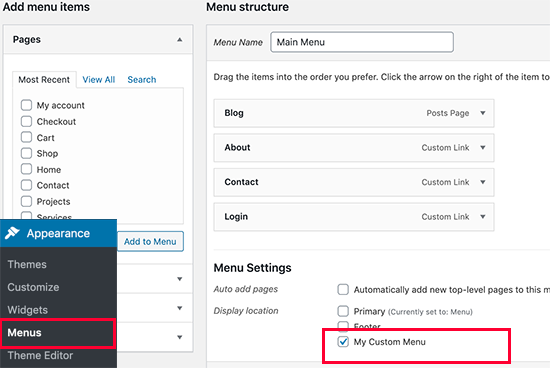
Dacă doriți să adăugați mai mult de o nouă locație a meniului de navigare, atunci va trebui să utilizați un cod ca acesta:
function wpb_custom_new_menu() { register_nav_menus( array( 'my-custom-menu' => __( 'My Custom Menu' ), 'extra-menu' => __( 'Extra Menu' ) ) );}add_action( 'init', 'wpb_custom_new_menu' );
După ce ați adăugat locația meniului, mergeți mai departe și adăugați câteva elemente de meniu în administratorul WordPress, urmând tutorialul nostru despre cum să adăugați meniuri de navigare pentru începători.
Acest lucru ne va permite să trecem la următorul pas, care este afișarea meniului în tema dvs.
În continuare, trebuie să afișăm noul meniu de navigare în tema voastră WordPress. Cel mai comun loc în care sunt plasate de obicei meniurile de navigare este în secțiunea de antet a unui site web, imediat după titlul sau logo-ul site-ului.
Cu toate acestea, vă puteți adăuga meniul de navigare oriunde doriți.
Trebuie să adăugați acest cod în fișierul șablon al temei dvs. în locul în care doriți să afișați meniul dvs.
<?phpwp_nav_menu( array( 'theme_location' => 'my-custom-menu', 'container_class' => 'custom-menu-class' ) ); ?>
Locația temei este numele pe care l-am selectat în pasul anterior.
Clasa container este clasa CSS care va fi adăugată la meniul dvs. de navigare. Meniul dvs. va apărea ca o listă simplă cu buline pe site-ul dvs. web.
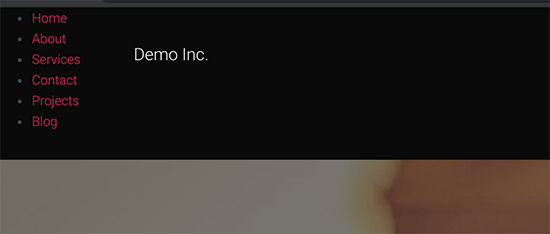
Puteți folosi clasa CSS .custom_menu_class pentru a vă stiliza meniurile. Iată o mostră de CSS pentru a vă ajuta să începeți:
div.custom-menu-class ul { margin:20px 0px 20px 0px; list-style-type: none; list-style: none; list-style-image: none; text-align:right;}div.custom-menu-class li { padding: 0px 20px 0px 0px; display: inline;} div.custom-menu-class a { color:#FFFFFF;}
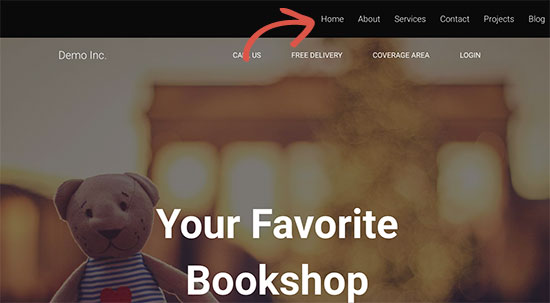
Pentru a afla mai multe despre stilizarea unui meniu de navigare, consultați tutorialul nostru detaliat despre cum să stilizați meniurile de navigare WordPress
Dacă creați o pagină de destinație personalizată sau un aspect de pagină principală, atunci utilizarea unui plugin de creare de pagini WordPress ar face totul mult mai ușor.
Vă recomandăm să folosiți Beaver Builder, care este cel mai bun constructor de pagini WordPress de pe piață. Acesta vă permite să creați orice tip de aspect de pagină folosind instrumente simple de glisare și plasare (nu necesită codare).
Acest lucru include, de asemenea, adăugarea unui meniu de navigare personalizat la aspectul paginii dvs.
În primul rând, va trebui să instalați și să activați pluginul Beaver Builder. Pentru mai multe detalii, consultați ghidul nostru pas cu pas despre cum să instalați un plugin WordPress.
După activare, trebuie să creați o pagină nouă sau să editați una existentă în care doriți să adăugați meniul de navigare. În ecranul editorului de postări, faceți clic pe butonul „Launch Beaver Builder”.
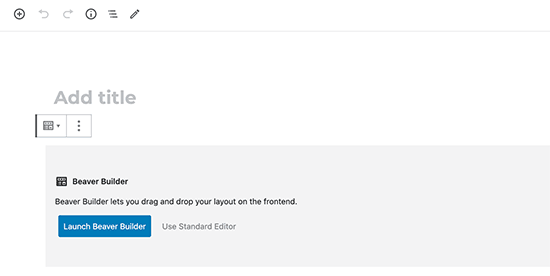
Dacă este o pagină nouă, atunci puteți folosi unul dintre șabloanele gata făcute care vin cu Beaver Builder. De asemenea, puteți edita imediat pagina dvs. existentă.
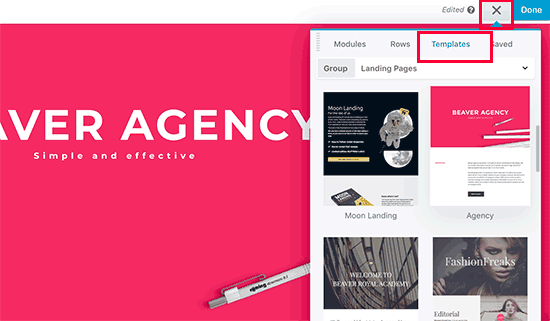
În continuare, trebuie să adăugați modulul Menus și să îl trageți și să îl plasați pe pagina dvs. în locul în care doriți să afișați meniul.
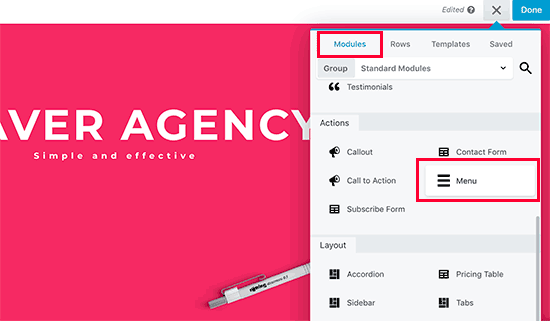
Aceasta va afișa setările modulului Meniuri într-un pop-up. În primul rând, trebuie să selectați meniul de navigare pe care doriți să îl utilizați. Puteți oricând să creați meniuri noi sau să editați un meniu existent, accesând pagina Appearance ” Menus din zona de administrare WordPress.
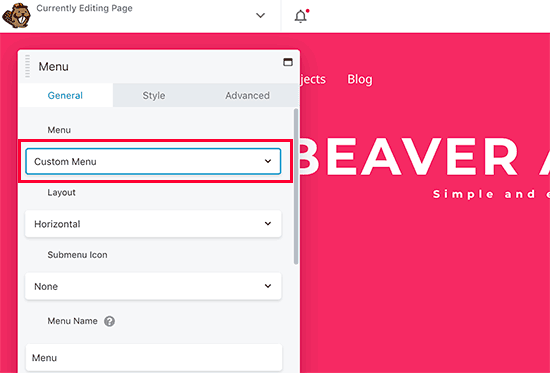
Puteți revizui și alte setări. Beaver Builder vă permite să alegeți culori personalizate, fundal și alte proprietăți de stil pentru meniul dvs.
După ce ați terminat, puteți face clic pe butonul Salvare și previzualiza meniul dumneavoastră.
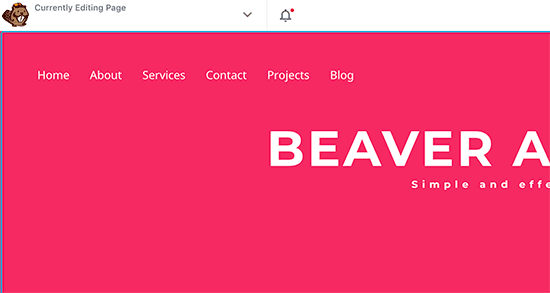
Crearea de meniuri responsive mobile-friendly în WordPress
Cu creșterea utilizării dispozitivelor mobile, este posibil să doriți să vă faceți meniurile mobile-friendly prin adăugarea unuia dintre numeroasele efecte populare.
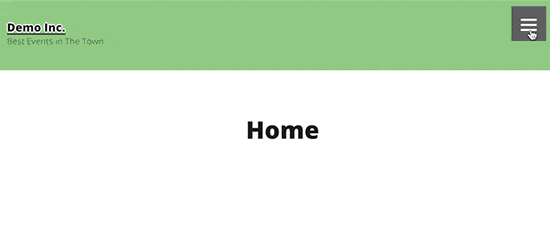
Puteți adăuga un efect slide-out (mai sus), un efect dropdown și chiar un efect toggle pentru meniurile mobile.
Avem un ghid detaliat, pas cu pas, despre cum să creați meniuri WordPress responsive mobile-ready.
Meniurile de navigare sunt un instrument puternic de design web. Acestea vă permit să direcționați utilizatorii către cele mai importante secțiuni ale site-ului dvs. web.
WordPress vă permite să faceți mult mai mult decât să afișați linkuri în meniul dumneavoastră. Încercați aceste tutoriale utile pentru a extinde funcționalitatea meniurilor de navigare pe site-ul dvs. WordPress.
- Cum să adăugați pictograme de imagine cu meniuri de navigare în WordPress
- Cum să adăugați logică condiționată la meniuri în WordPress
- Cum să adăugați descrieri de meniu în tema dvs. WordPress
- Cum să adăugați un meniu responsiv fullscreen în WordPress
- Cum să adăugați un mega meniu pe site-ul dvs. WordPress
Asta e tot, sperăm că acest ghid suprem v-a ajutat să învățați cum să adăugați un meniu de navigare în WordPress. Este posibil să doriți, de asemenea, să vedeți lista noastră cu cele mai utile 25 de widgeturi WordPress și lista noastră cu plugin-urile WordPress care trebuie să existe.
Dacă v-a plăcut acest articol, atunci vă rugăm să vă abonați la canalul nostru YouTube pentru tutoriale video WordPress. De asemenea, ne puteți găsi pe Twitter și Facebook.
.